Ücretsiz Mail Host Mail.Ru hizmetinden nasıl yararlanabilirsiniz. Google eski ücretsiz mail hosting kullanan kullanıcılarını ücret ödemediği taktirde kapatma kararı aldı, Yandex’de artık yeni ücretsiz üye alımını maalesef durdurdu. Bu ücretsiz sürümü kullanan küçük kurumsal şirketler de alternatif mail hosting aramaya başladı. Şu an için en uygun hizmeti veren firmalarda mail.ru ile nasıl bir mail hosting oluşturacağınızı ve kurulum adımlarını anlatacağım. Rusça biliyorsanız sorun yok ama Rusçanız yoksa Chrome veya Edge ile sayfaları Türkçeye çevirebilirsiniz.
Kayıt İşlemleri
İlk önce Bu linkten giriş yaparak üye olunuz.
Domain Tanımlama
Hesap açma işleminiz bittikten sonra bu linkten linkten domain adresinizi ekleyiniz.
Ziyaretçilerimizden Emre ÖZTÜRK bir uyarıda bulunmuş,
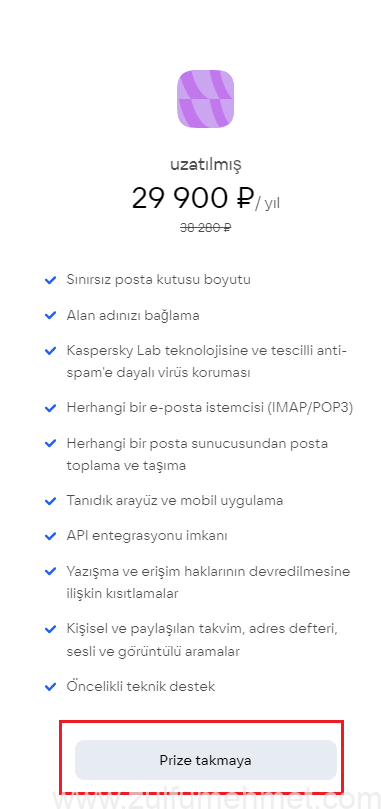
Üye olurken bu şekilde üye olabilirsiniz, sizden bir ücret talep etmeyecektir, üst paketlere geçmediğiniz taktirde.
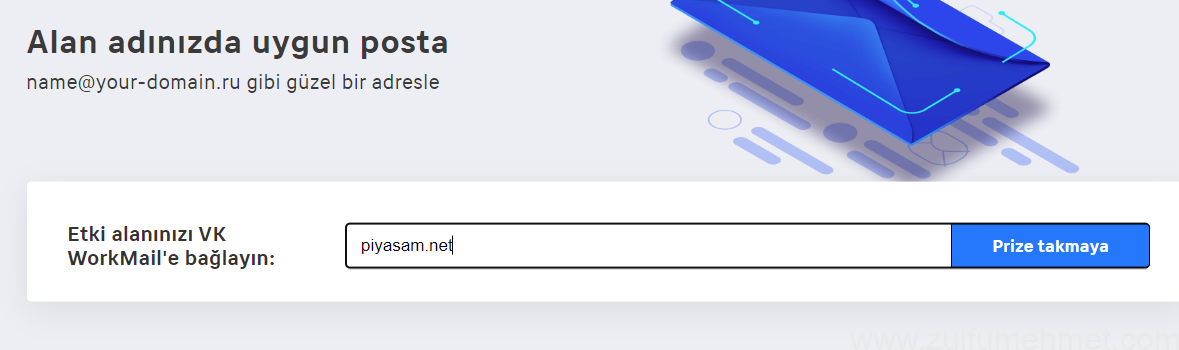
Eklediğimiz domainin size ait olduğunu onaylamanız gerekmekte, seçeneklerden html dosyası ile doğrulama yapıyorum. ve html uzantılı dosyayı indiriyorum.
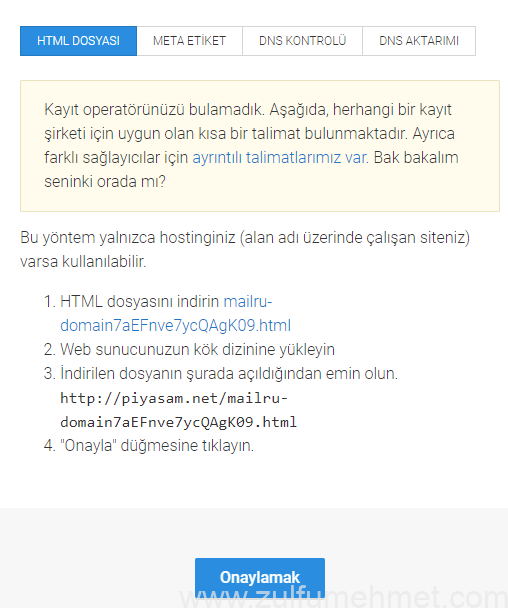
İndirdiğim dosyayı sitenin ana dizinine upload ettim.

Erişebildiğimi de kontrol ettik erişebiliyoruz.
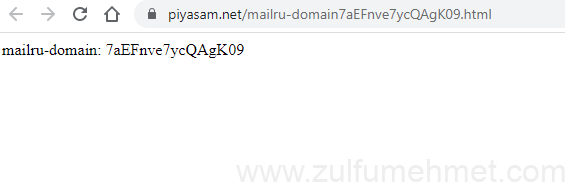
Erişim de sağladığımıza göre onayla butonuna tıklayabiliriz.
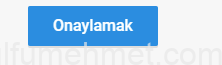
Eğer bir sorun olmazsa domain adresinizi onaylayacaktır.
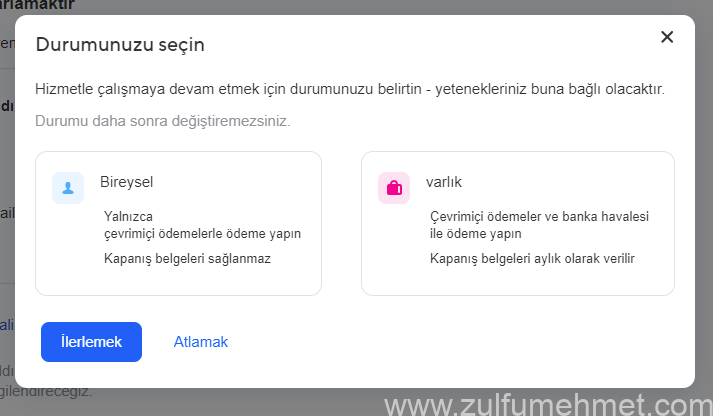
Açılan sayfada bireysel seçip İleri tıklıyoruz. Tin numarası isterse x basıp modal ekranını kapatabilirsiniz. Domain kayıt işlemi tamamdır. Sıra DNS ayarlarında
DNS Ayarları
Hostingimize gelecek mailleri mail.ru hostuna yönlendireceğiz.
MX yönlendirmesi

SPF ve DKIM ayarları

Sonuç
Değerleri dns sunucumuza kaydettikten sonra test ettiğimizde mx, spf ve dkim kayıtları tamam olarak görünmektedir.
Not: SPF hemen aktif olmayabilir, mx ve dkim ayarlarınız aktifse diğer işlemlere geçebiliriz. Daha sonra kontrol etmek için yan tarafta çılır menüden sunucu linkine tıklayarak tekrardan kontrol edebilirsiniz.
Kullanıcı Ekleme
Yan menüden kullanıcılara gelerek kullanıcı ekle butonuna tıklayınız.
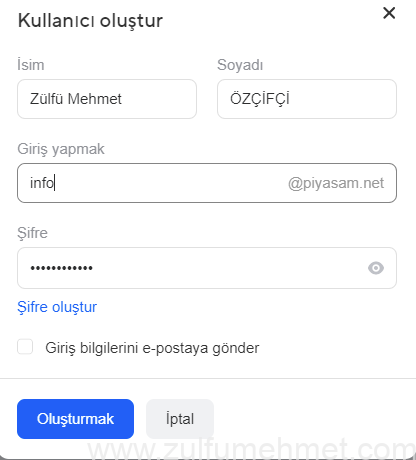
Yeni kullanıcımızı oluşturduk.
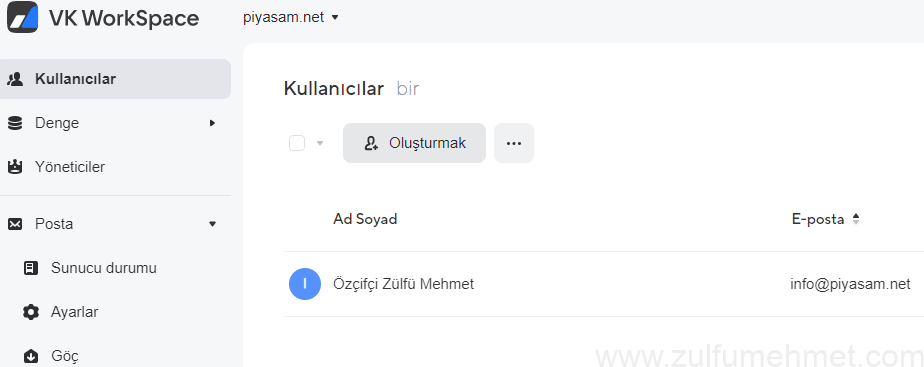
Listede kullanıcımız görünmekte. Şimdi posta kutumuzu açalım.
Mail Kutusuna Erişim
Web Üzerinden
Web üzerinden mail kutunuza erişmek için https://biz.mail.ru/login/domain_adresiniz. Örnek https://biz.mail.ru/login/piyasam.net adresine giriş yapınız.
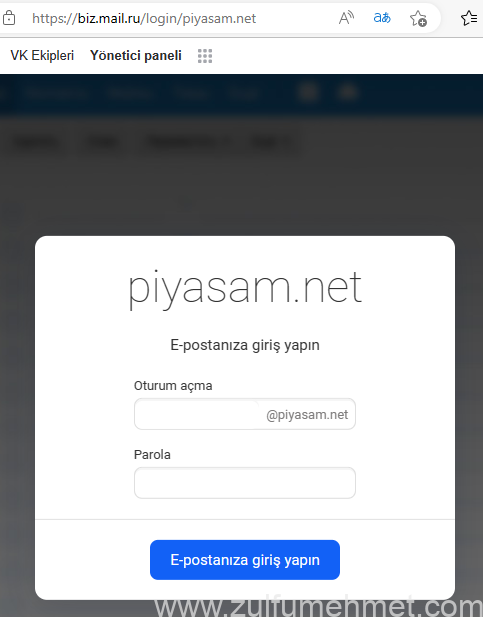
Kullanıcı adı ve şifrenizi girip, giriş butonuna tıklayarak oturum açabilirsiniz.
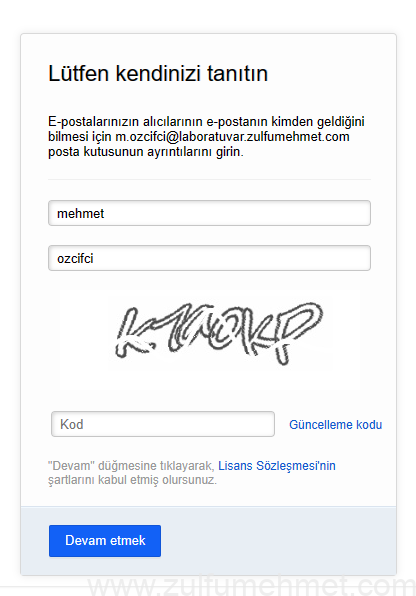
Yukardaki gibi bir form karşılayacak sizi. Bilgileri girip giriş yapabilirsiniz.

Denemek için info@zulufmehmet.com adresine bir test maili atalım.
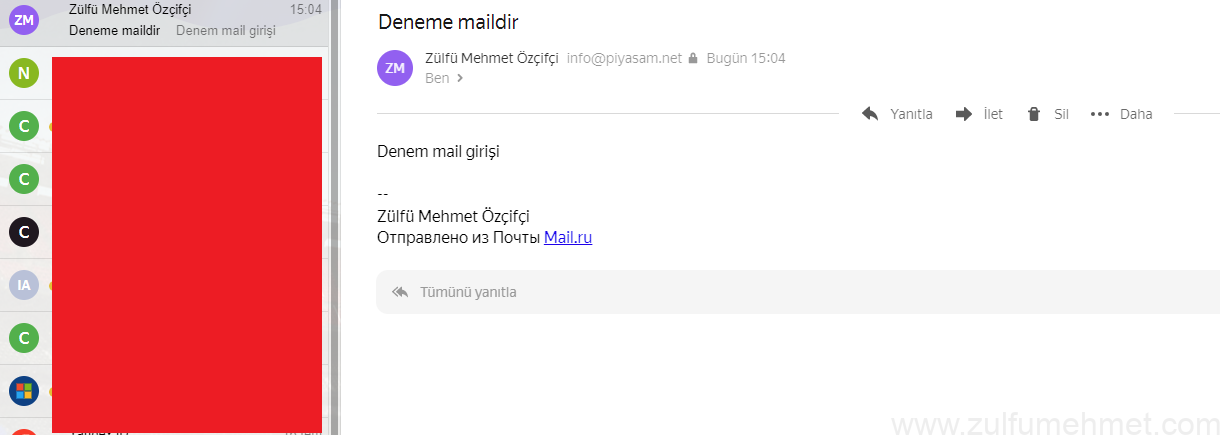
Deneme mailimiz de geldi. Hem de inboxa duşmuş şekilde.
Outlook Üzerinden Erişim
Yeni güvenlik uygulaması nedeniyle Outlook üzerinden erişim için uygulama şifresi oluşturmanız gerekmektedir. Burak bey bilgilendirdiği için teşekkür ederiz kendisine.
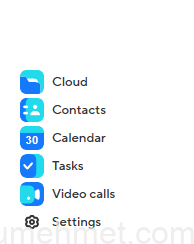
Web mailden giriş yaptığımız kısımda sağ alt köşede Settings giriş yapınız,
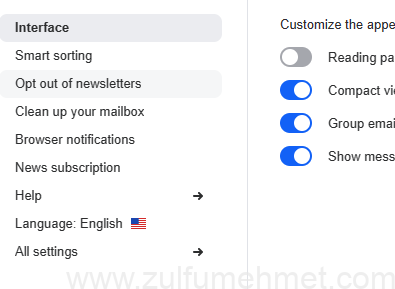
Açılan pencereden All settings giriniz.
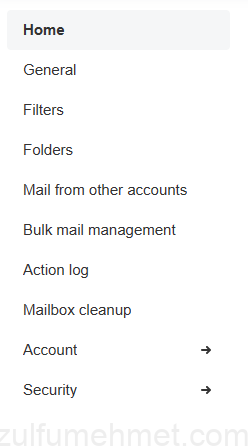
Sağ menüden Security giriş yapınız.
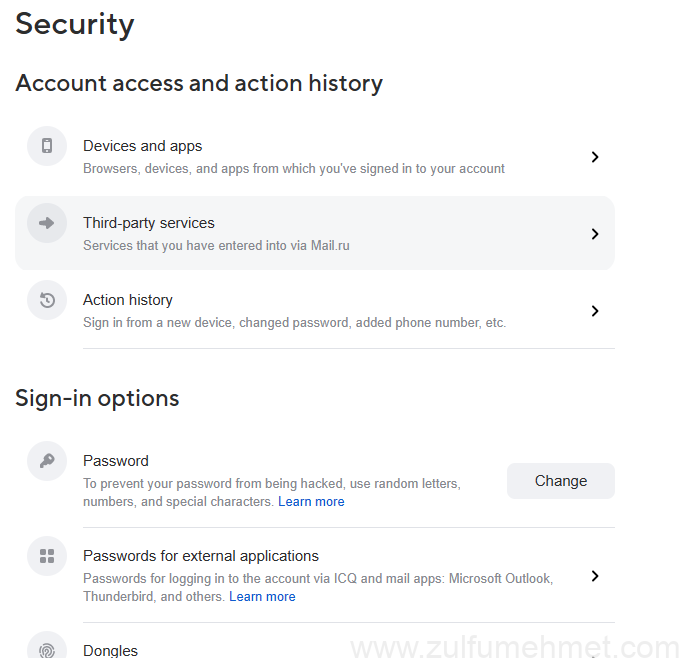
Passwords for external applications giriş yapınız.
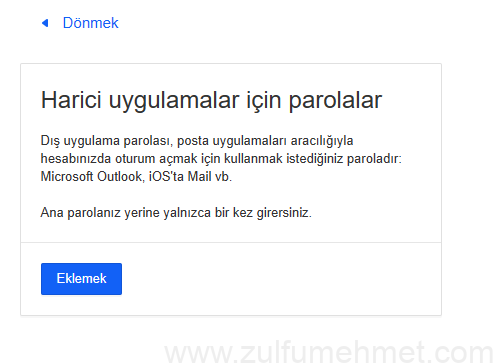
Açılan sayfadan Ekle butonu ile parola oluşturmaya başlayabiliriz.
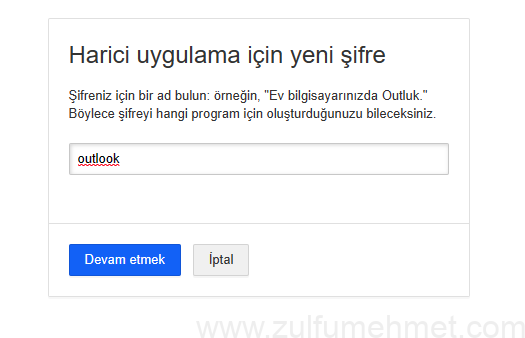
Bir uygulama ismi belirleyiniz. Devam et butonuna basınız.
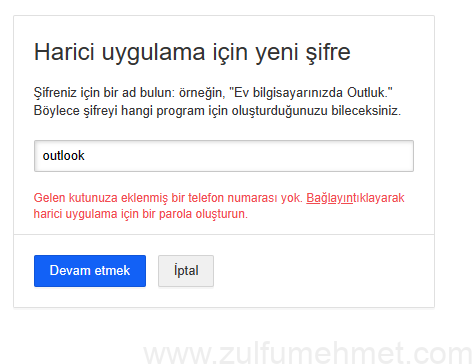
Telefon numaranız kayıtlı değilse sizden bir telefon numarası tanımlamanızı isteyecektir. Bağlantıya tıkla isimli linke tıklayarak telefon numaranızı tanımlayabilirsiniz.
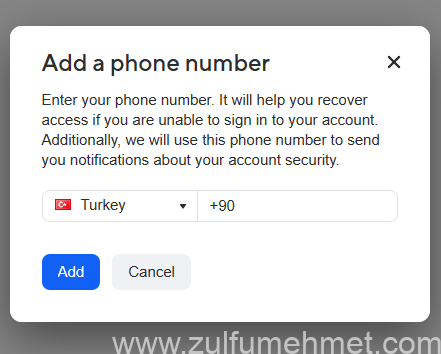
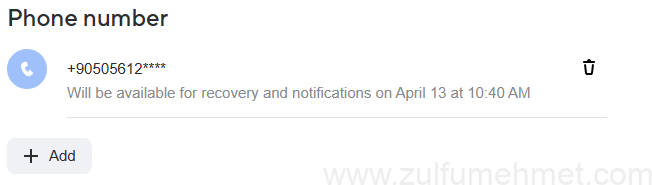
Telefon numaramızı tanımladık.
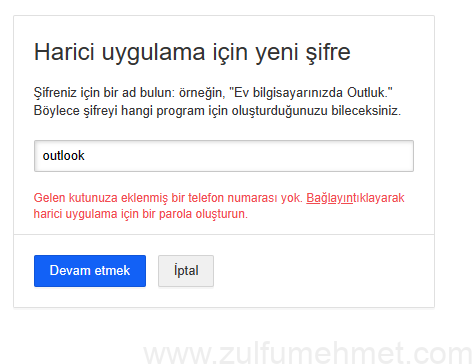
Bir önceki sayfaya dönüp Devam butonuna tekrar tıklayalım.
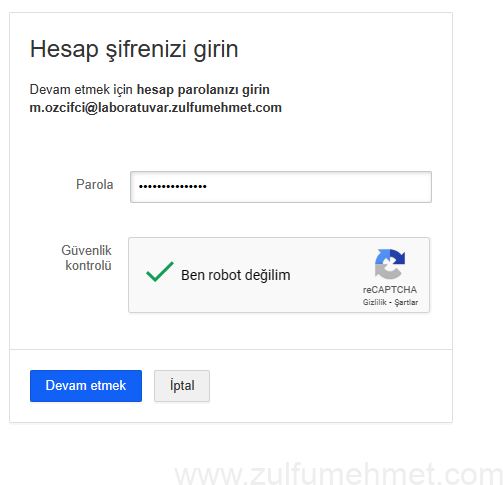
Email şifrenizi giriniz, ve Devam butonuna basınız.
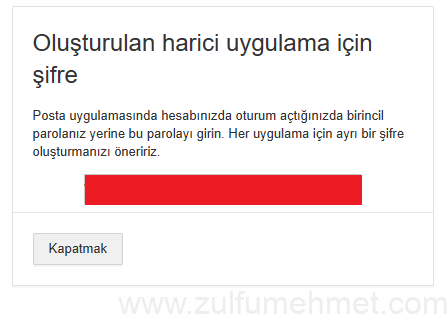
Size bir şifre tanımandı, bu şifreyi not aldıktan sonra kapatabilirsiniz. Outlook üzerinden mail erişimi için bu şifreyi kullanacağınızı unutmayınız.
Outlook üzerinden pop3, imap ve smtp protokollerinden erişim sağlayabilirsiniz. Hadi ayarlarına bakalım bir.
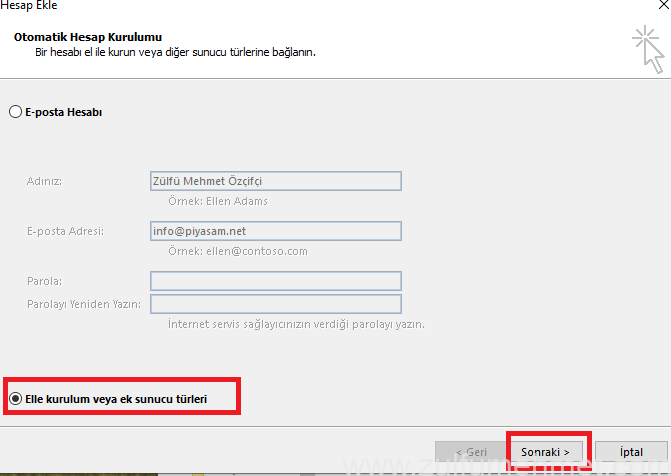
Yeni hesap ekleye tıklayınız ve Elle kurulumu seçip sonraki butonuna basınız.
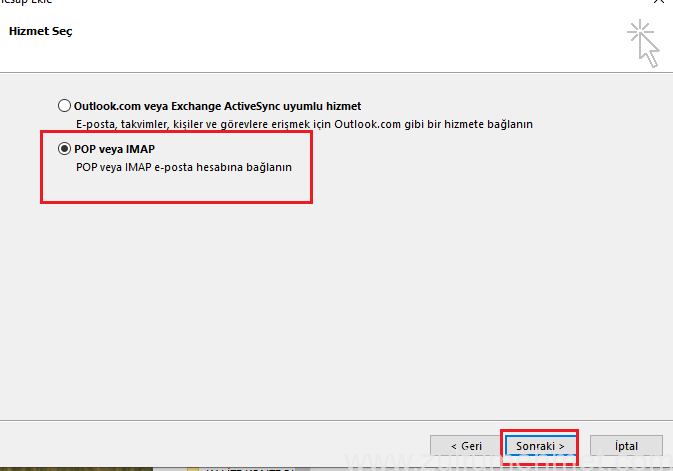
POP ve IMAP seçip sonraki butona tıklayınız.
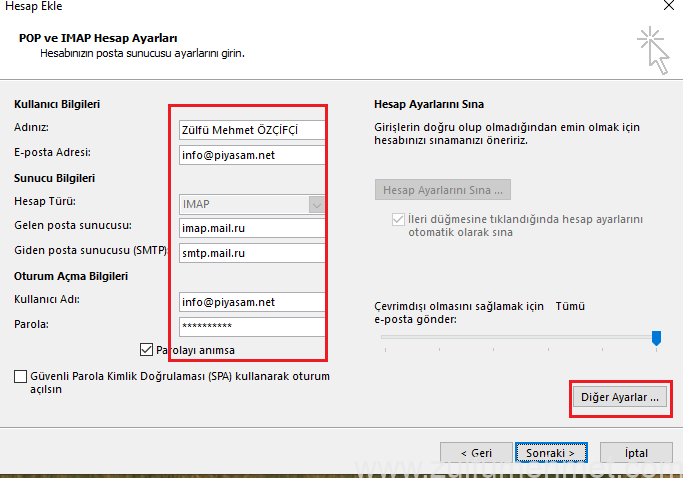
Gerekli bilgileri yukardaki gibi doldurunuz, şifre girerken yukarda bahsettiğimiz uygulama şifrenizi gireceğinizi unutmayınız ve diğer ayarlara tıklayınız.
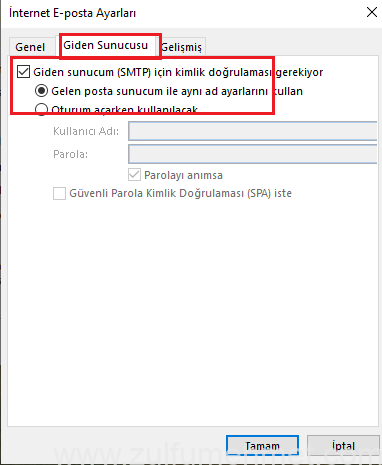
Giden sunucusuna tıklayın yukardaki gibi seçim yapıp Gelişmişe geçelim.
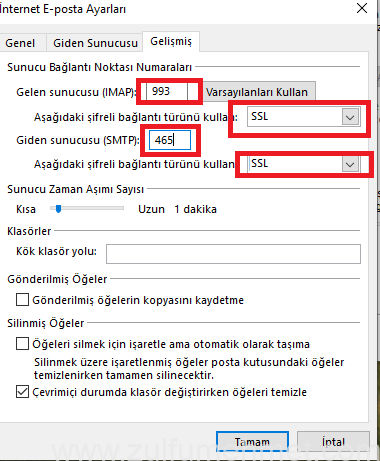
Portlarımız IMAP için 993 ve tür olarak SSL seçiniz, SMTP için 465 portunu tür olarak yine SSL seçiniz ve Tamam tıklayınız.
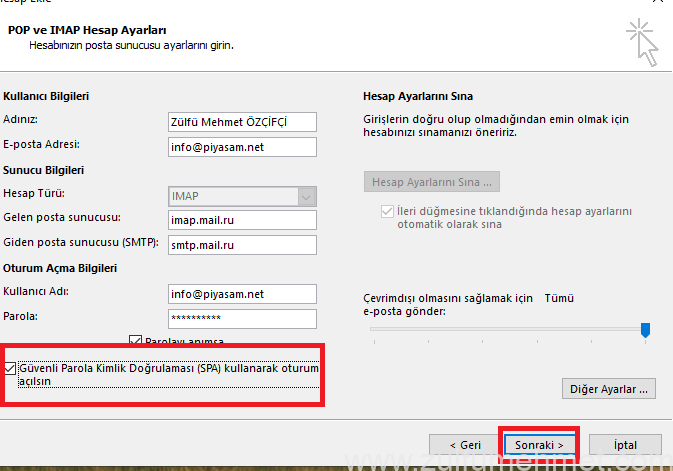
SPA seçelim ardından Sonraki butonuna tıklayınız maili kaydedelim.
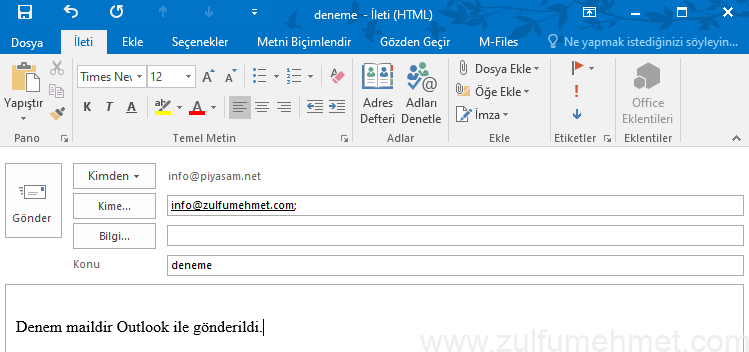
Oturum açıldı, deneme maili atalım.
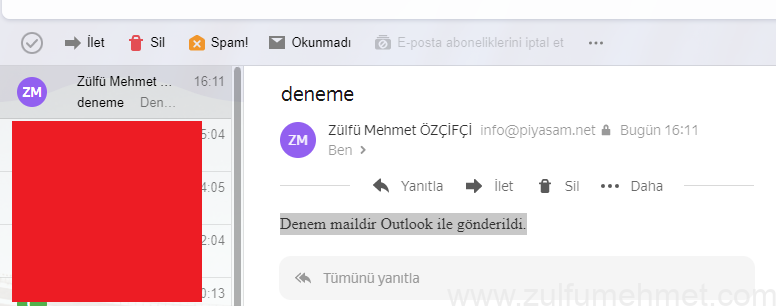
Mail geldi
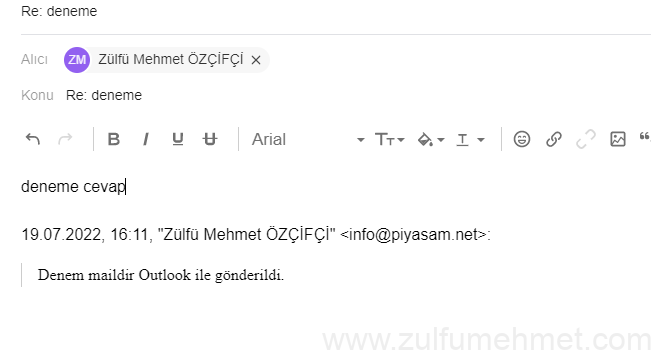
Cevap yazalım.
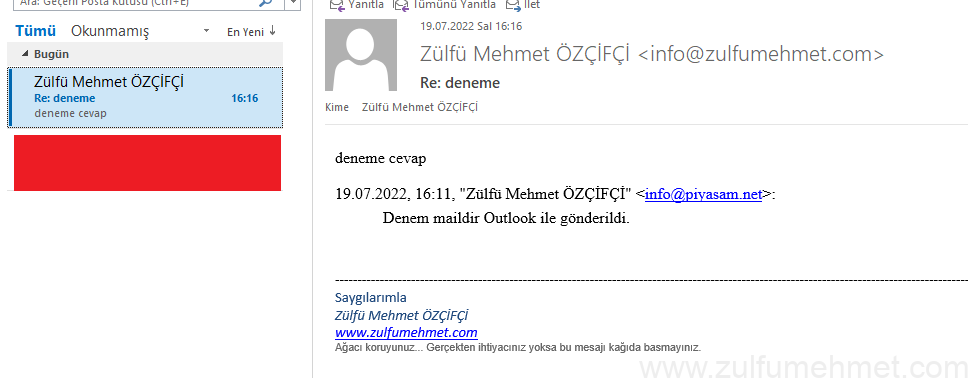
Yazdığımız cevap da geldi.
Bulut Depolama alanı
3 kullanıcıya bulut depolama alanı vermektedir, fakat 100 gb bir paylaşımlı klasör oluşturup bu klasörü belirlediğiniz 3 kullanıcılarla paylaşabilirsiniz, hatta kullanıcılara okuma yazma izni de verebilirsiniz, buyurun bakalım.
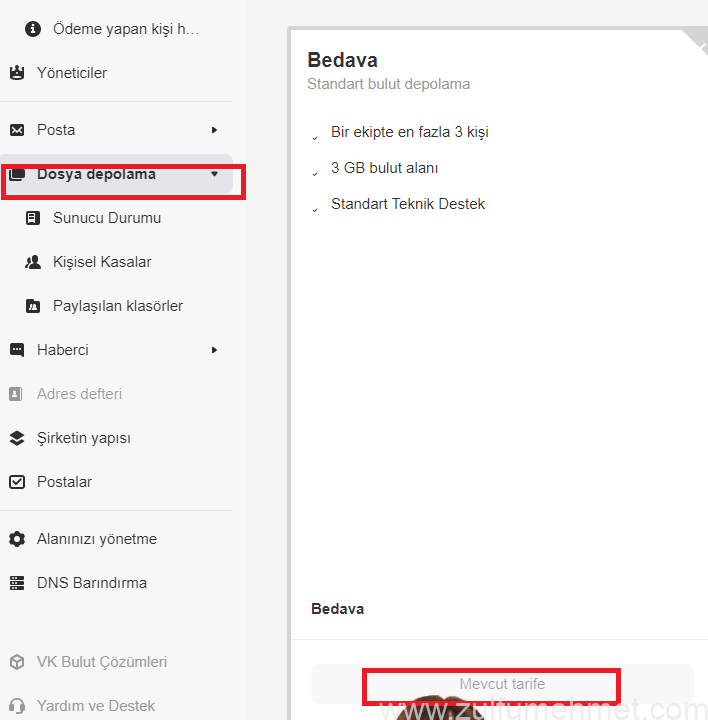
Dosya depolamaya basınız, Mevcut tarife yazdığını kontrol ediniz,
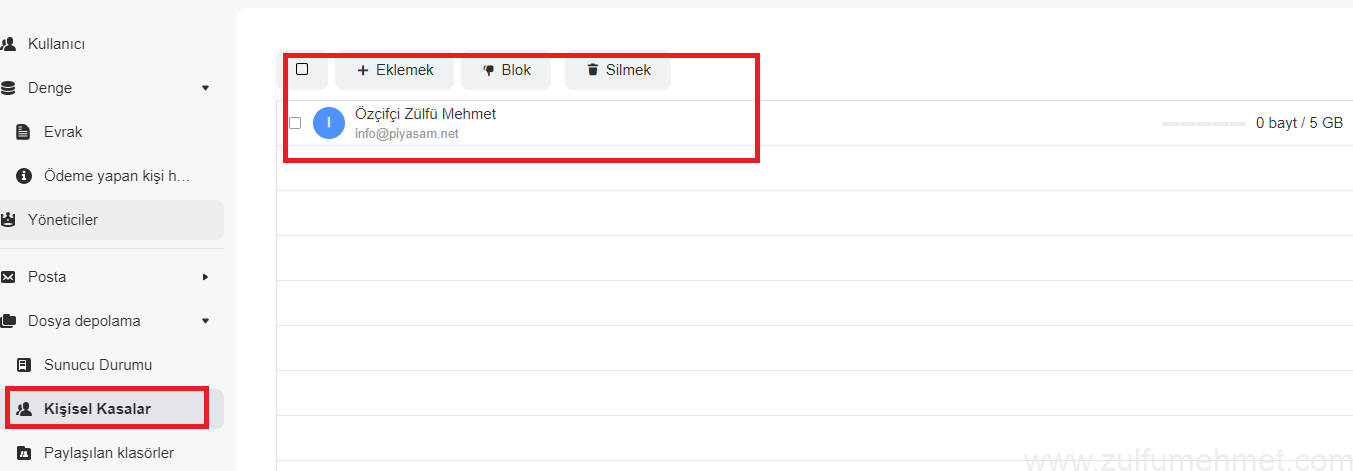
Her kullanıcıya kotanız dahilinde limit belirleyebilirsiniz.
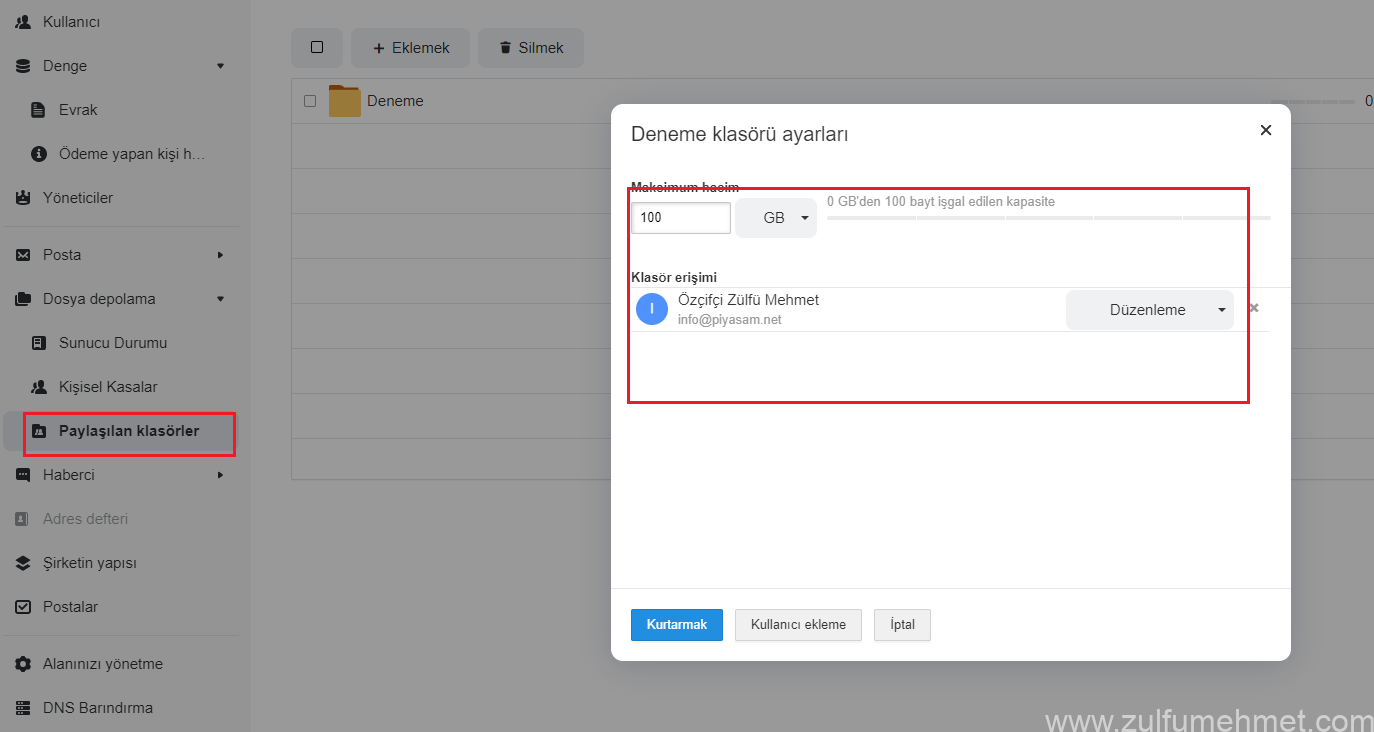
Örnek bir paylaşım klasörü oluşturduk, ve kullanıcımıza okuma yazma izni verdik.
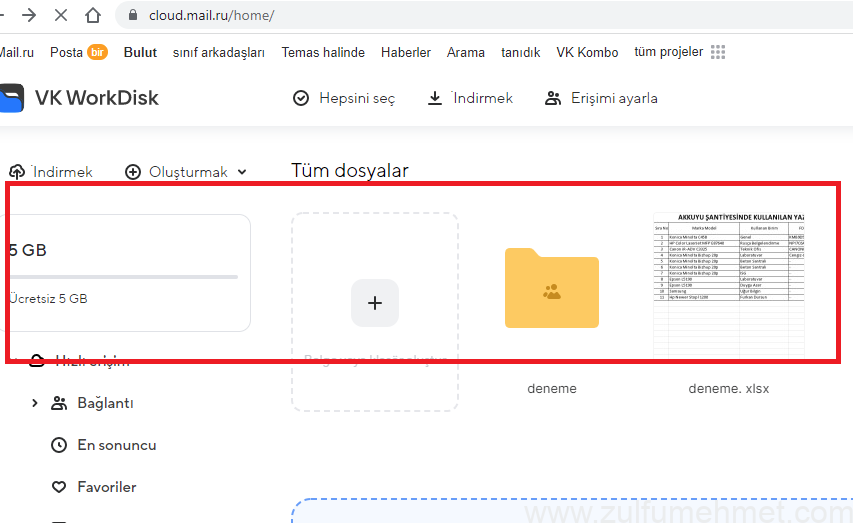
Depolama sayfasına https://cloud.mail.ru/home/ adresinden ulaşabilirsiniz.
Son
Aşamalarımız bu şekilde, kurulumu kolay bir şekilde tamamladık. takıldığınız yerde yorumlara yazarak yardımcı olmaya çalışırım.

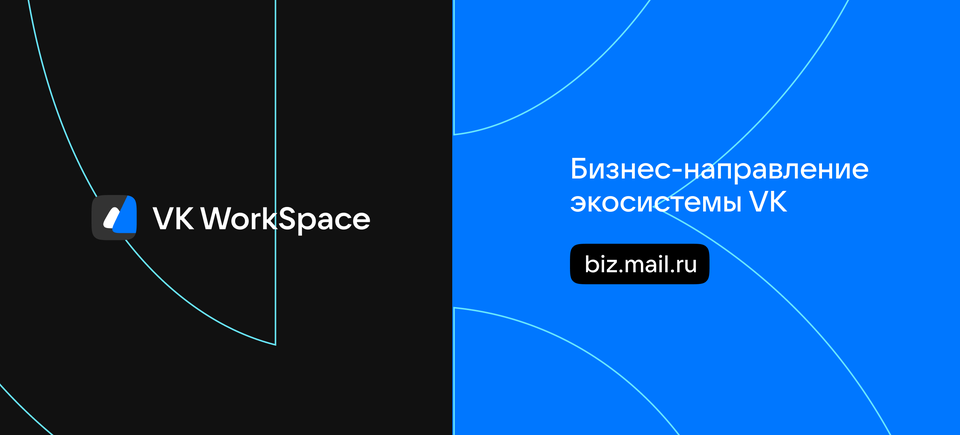
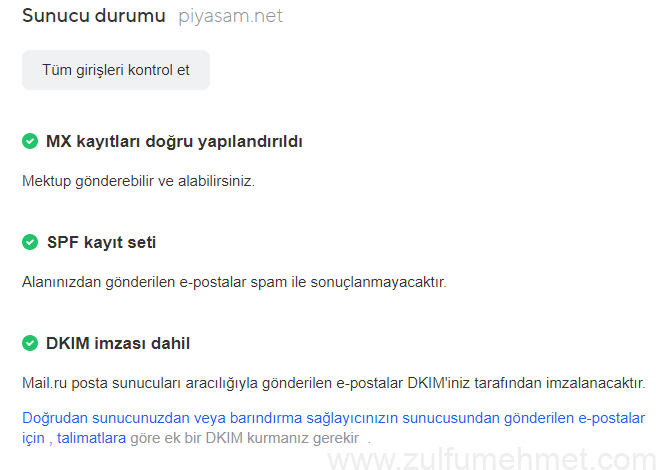

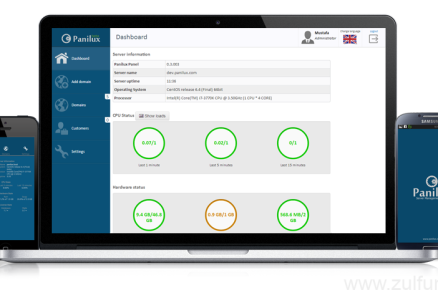


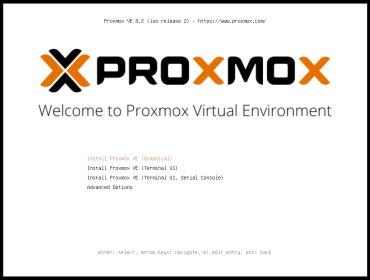




Yandex’in kısıtlaması sonrası ilaç gibi geldi diyebilirim. Yakın zamanda buraya taşıyacağım mailleri.
Teşekkürler.
İşinize yaraması umuduyla.
Böyle güzel bir dökümanı bizlerle paylaştığın için teşekkür ederim.
Teşekkürler…
Hocam selamlar, öncelikle yazınız için çok teşekkürler. Tek bir sorun var, outlook’a klasörler rusça olarak oluşuyor. Bunu düzeltemedim bir türlü. Konuyla ilgili bilginiz varsa ya da benzer sorunu yaşayıp çözebilen arkadaşlar varsa yardımcı olursa çok memnun olurum. Tekrar teşekkürler.
Merhaba;
İşinize yaramasına sevindim. İyi dilekleriniz için bende teşekkür ederim.
Maalesef bu konu ile ilgili bir çözüm yolu bilmiyorum, bilen birileri varsa yardımcı olacaktır, belki de ücretsiz sürüm olduğundan olabilir;
Zaten Rusça çok bir klasör yok, önemli olanlardan biri taslaklar, diğeri de gönderilen öğeler.
İyi çalışmalar.
merhaba, öncelikle yazınız için teşekkür ederim.
bende herşey tamam, mx kaydı ekledim, spf ekledim , dkim ekledim ama Dkim imzasını kabul ettiremedim. kendi sayfadaki talimatta “Alt alan adı:” ‘mailru._domainkey’ olarak yazıyor ama siz resimde sonuna domain isminizi eklemişsiniz. acaba o yüzden midir diye düşündüm.
domain godaddy.
Evet sonun domain adresini eklemeyi unutmayınız. Bu arada dns kayıtları hemen görünmeye bilir. Yaptığınız değişikliği test etmeden biraz beklemenizde fayda olacaktır.
Outlook, Thunderbird gibi istemcilerden girince rusça olması çok rahatsız edici. Workspace yönetim paneli rusça, İngilizce bari olsaydı. Yok mu başka alternatif ya SMTP, IMAP destekli.
Malesef. Ara yüzün Rusça olması çok sorun değil zaten tarayıcılar çeviriyor. Şimdilik en iyi ücretsiz mail host bu galiba.
Merhaba;
Bizimde çok işimize yarada. Hesabı kurabildik.
Benimde şöyle bir ihtiyacım var. Yandex’teki mailleri mail.ru’daki yeni hesaba nasıl taşıyabiliriz?
İyi çalışmalar.
Zülfü bey teşekkürler. Ama sanırım burda da ücretsiz sürüm kalkmış az önce denediğimde beni ücretli bir sayfaya atıyor. Acaba başka bir kısım veya alan mı var?
Yeni üyelik gerçekleştirdim, sorun yok, siz üye olurken 29900 ruble olan paketi seçiyorsunuz ama sonra zaten temel seviye kullandığınız için bir ücret talep etmeyecektir.
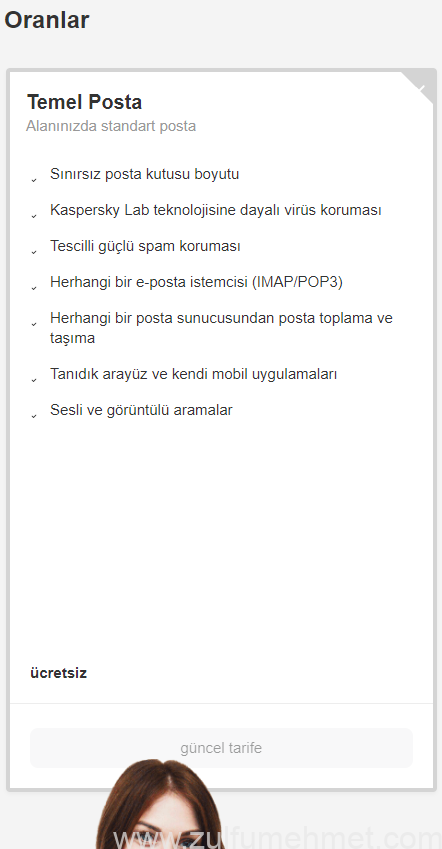
Makaleyi de güncelleyelim bu arada. Teşekkürler.
Dogrudur evet o detayi görmemişim hallettim. Fakat önceki sunucudan mail tasima isleminde problem yasiyorum. Bir hesap fazlasinda nedense sikinti oluyor. Siz denediniz mi?
Hocam denemedim hiç. Müsait olursam bakarım bir ara
Nasıl bir sorun yaşıyorsunuz yardımcı olayım ?
Merhaba,
Güzel bir anlatım olmuş fakat atladığınız bir nokta var gibi, outlook vs. programlara kurulum yapabilmek için harici 3. şifre oluşturma yapmamız gerekiyor sanırım, direkt oluşturduğumuz şifreyle kuruluma izin vermiyor.
Yok kullanıcıya verdiğiniz şifre ile açabilirsiniz.
Merhaba,
Güvenlik bölümünden Harici uygulamalar için şifreler alanından şifre oluşturmadan kuruluma izin vermiyor, direkt müşteriye verdiğimiz şifreyle kurulum yapmak istediğimde şöyle bir hata mesajı veriyor; Mail ile çalışmak için bir program olan üçüncü taraf bir uygulama aracılığıyla Mail.ru hesabınızın ana şifresiyle oturum açma girişimini engelledik.
Mail.ru web sitesindeki hesap ayarlarınızda, Mail’i okumak istediğiniz her üçüncü taraf uygulaması için benzersiz olan özel bir şifre oluşturun.
Makaleyi güncelledim kontrol edebilirisiniz. Yeni güncelleme gelmiş, farklı uygulamalar için şifre oluşturulması gerekmektedir.
Merhaba,
Direkt oluşturduğum şifreyle kuramıyorum bende, şöyle bir ibare gördüm bunun için bilginiz var mı acaba?
Merhaba kadir bey;
Makaleyi güncelledim kontrol edebilirisiniz. Yeni güncelleme gelmiş, farklı uygulamalar için şifre oluşturulması gerekmektedir.
Merhaba,
Normal paralo ile kurulum yapamıyorum bende engelleme alıyorum, şöyle bir yazı buldum sitesinde yardımcı olabilir misiniz?
Mail.ru posta kutusuna posta programı aracılığıyla girmek için, normal posta kutusu şifresi çalışmayacaktır – harici bir uygulama için özel bir şifreye ihtiyacınız olacaktır . dişli simgesi Böyle bir parola oluşturmak için → “Güvenlik” → ” Harici uygulamalar için parolalar ” seçeneğine gidin .
Hocam merhabalar,
Peki ne zaman ücretliye dönecektir. Şuan alternatif olarak yaptığımız bu yöntem 1 ay sonra ücretliye dönerse.
Elbet bunun bir garantisi yok, risk almak istemiyorsanız; Google workspace, yandex 360, office 360 yada mail.ru ücretli paketlerini tercih edebilirsiniz.
Merhaba.
herşeyi yaptım ama spf ve dkim bir türlü yapamadım acaba bunun nasıl yapıldığı ile ilgili bir makale var mı?
Makale içinde nasıl yapacağınızı anlattım zaten, inceleyebilirsiniz.
Merhaba. Hesaba cep numarası ekliyorum ancak ne arama geliyor ne de sms, defalarca denedim. Telefon numarasını doğrulayamadığım için Outlook şifreside alamıyorum. Mail.ru’da Türkiye numaralarına SMS gönderme ile ilgili bir sorun mu var acaba şu an? Çözüm için ne yapabiliriz?
Merhaba Ercan bey;
Telefon numaranızı ve ülke kodunu doğru girdiğinizden emin misiniz, şayet sorununuz üzerine tekrar denedim; arama geliyor.
Merhaba hocam paylaşımınız için teşekkür ederim. Yalnız bir sorum olacaktı kurulum yaparken HTML dosyasını ftp sunucumuza atıyoruz ilk kurulum yaparken tüm adımları izledim ve kuruldu tamam da ben sunucuyu değiştirdim ve eski verileri aldığım için HTML meta dosyası yok şuanda mailde kurulu tüm düzenlemeleri tekrar baştan yaptım ama mail ru da kurulu olduğu için mailru-domain1111 dosyasına ulaşamıyorum onu nereden bulabiliriz?????
Tekrardan kurulum yapmanıza gerek yok aslında, yapmanız gereken yeni sunucuda dns kayıtlarını yapmanız (MX, Dkim, Dmark, SPF) yeterlidir. İlk işlemde domainin size ait olduğunu doğrulamak için yapılan bir işlem olduğu işin html dosyayı upload ediyorsunuz.
istediğimiz kadar domain ekleyebilirmiyiz
2 domain ile kullanıyorum.
Kaç kullanıcıya kadar müsade ediyor=??? 1 domainde
Bir limit belirtilmemiş. İstediğiniz kadar hesap açabilirsiniz diye biliyorum.
5 ‘e limit koydular ücretsiz kullanıma.
Mevcut yapıyı 300 düşürmüşler ama yeni eklenen domainler için mi geçerli bilmiyorum.
Cevabınız için teşekkür ederim, fakat info@ uzantılı kullanıcı bir türlü eklenmiyor. info ya izin vermiyor. Aşabilmenin bir yolu var mı? Neden olabilir?
Normalde bir kısıtlama olmaması gerekiyor. Açtığım her domain hesabı için info adıyla mail hesabı açıyorum zaten. Bir yerde yanlış yapıyor olabilirsiniz. Ekran görüntüsünü paylaşırsanız birlikte kontrol edebiliriz.
Daha evvelki cpanel mail alanında info@… ekli olduğu için önce onu silip gerekirse bir süre dns oturmasını beklemek gerekiyormuş. Akabinde sorunsuz ekleniyor 🙂 Eğer daha önce hiç olmayan bir kullanıcıyı (e mail hesabını) oluşturuyorsanız bu sorun da zaten olmuyormuş.
*Zor olsa da mail.ru destek ekibiyle yazışarak ve bir süre boğuşarak bu çözüme cevap bulabildim 🙂 Şu rusların destek konusunda vurdum duymazlığı adamı öldürüyor maalesef 🙂
Aynı sorunu yaşayabilecek kişiler için de burada paylaşmak istedim. Size de ayrıca teşekkür ederim Zülfü bey, faydalı birpaylaşım yapmışsınız ve düzenli takip de ediyorsunuz. Sizler gibi kaliteli web içerik üreticilerine daha sık rastlamak dileğiyle…
Geri dönüş ve iyi dilekleriniz için ben teşekkür ederim. Bilgi paylaştıkça çoğalır ilkesi doğrultusunda bu siteyi yayına aldım zaten. İşinize yaramasına sevindim. Teşekkürler, iyi çalışmalar dilerim.
Merhabalar, öncelikle teşekkür ederim. Bir sorunum var domain ekledim ve ilgili .html dosya ile onaylattım. Sonrasında mx dns güncellemesini ekledim ama 2 gün bekledim hiçbir şekilde onaylamadı. Dns sorgulaması ile kontrol yaptım sorun yok oturmuş ama site üzerinden kontrol et dediğimde bir türlü onaylatamadım.
Merhaba, DNS ayarlarını girerken doğru girdiğinize emin misiniz? Girdiğiniz DNS kayıtlarının ekran görüntüsünü paylaşabilir misiniz?
https://bugraonucyildiz.com/dns.png
Bu adreste var şu an kaldırdım web maile çevirdim şimdilik ama tekrar alabilirim.
Domain adresi sayramed mi eğer buysa domain adresiniz yanlış bir işlem yapıyorsunuz çünkü mx kaydınız hala sayramed olarak görünüyor.
burada mail yerine mall olarak gözüküyor onun farkındayım. aktif çalışan bir mail dns ile karşılaştırdım aynı farkı yok. Kapatmış veya mail sisteminde problem oluşmuş olabilir mi ki?
.com.tr adresine bakabilirsiniz. hala mx kayıtları oraya göre
DNS serverdeki kayıtları görmeden bir şey söyleyemem. Sorgulama sitelerini sonuçlarını paylaşarak bir sonuca varamayız, sanırsam plesk kullanıyorsunuz, plesk panelden dns server üzernde bulunan zone kayıtlarını paylaşırsanız ancak bir yol alabilirsiniz.
https://bugraonucyildiz.com/dnszone.png
Bu adreste var boş olan yerler ip adresim
https://bugraonucyildiz.com/pleskdns.png
Plesk içinde tüm dnsler böyle
Siz hangi dns serveri kullanıyorsunuz? Pleskteki dns server ile windows serverde gösterdiğiniz dns serverler aynı bilgisayarda mı? Bir terslik var. Yapınızı tam anlayamadım. Normal şartlarda DNS sunucunuza (Domain panelinden hangi ns yönlendirdiyseniz) o panelde direk mx ve spf kayıtalarını yazdıysanız hesabınızın açılması gerekir, dkim kaydı yada dmarc kayıtları daha sonra da yapabilirsiniz.
Plesk’i kullanıyorum windows rdp ile bağlanıp windows’un da detaylarını gösterdim size, domaini yönlendirdiği sunucum orası domaini ip’ye yönlendiriyorum ve pleskten site oluşturup gerekli dnsleri düzenliyorum.
RDNS hatası yüzündenmiş düzelttim düzeldi bilginize.
Geri dönüş için teşekkürler. İyi çalışmalar. Sorunu çözmenize sevindim.
Merhaba,
Öncelikle paylaşımınız için teşekkür ederim.
Ben tüm herşeyi yaptım sıkıntı yok fakat sitemin mail kısmına entegre edemiyorum. Şifre sıfırlaması gibi mailler gelmiyor. Harici uygulamadaki şifre olsun veya hesap şifresi ne yaptıysam olmadı nerede bir sıkıntı var acaba yardımcı olursanız çok sevinirim.
Merhaba;
Mail kısmına entegre dediğiniz nedir?
Merhaba,
bu güzel yazı için teşekkür ederim. IMAP protokolü için klasör isimlerini Türkçe yapma konusunda bir gelişme var mı acaba ? Gelen Kutusu Türkçe oldu ama hala diğerleri Rusça. Web ayarlarından dili ingilizce yaptıktan sonra run komutu ile klasör isimlerini resetlememe rağmen rusça olarak kalıyor. İnternette de bilgi bulamadım. Sanırım bu durumdan ötürü Pop3 kullanmaktan başka çare yok gibi 🙁
Maalesef, bu konu hakkında bir gelişme yok. Aslında çokta önemli olmadığı için araştırmadım fazla.